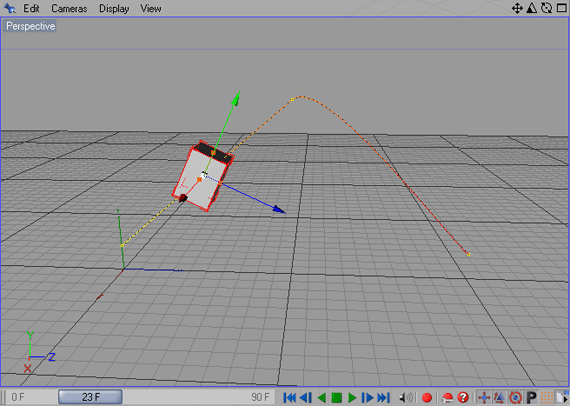Иллюстрированный самоучитель по Cinema 4D R9
Панель инструментов Animation
- Теперь можно посмотреть, что же получилось. Для этого перейдите на начало анимации, нажав на кнопку Go to Start of Animation (Перейти к началу анимации), после чего нажмите на кнопку Play Backwards (Проигрывать назад). Вы увидите плавный поступательный перенос ящика с одной точки в другую, не очень-то похожий на прыжок. Что ж, продолжим дальше. Нам потребуется создать небольшие наклоны ящика при взлете и падении. На восходящем участке траектории мы наклоним его немного вперед, а на нисходящем – назад.
- Остановив воспроизведение анимации с помощью кнопки Stop Playback (Остановить воспроизведение), перейдите на двадцать третий кадр.
- В поле R.P. (Вращение по углу тангажа) группы параметров Coords, укажите значение – 25°.
- Создайте ключевой кадр, щелкнув по кнопке Record Keyframes. Форма траектории снова слегка изменится за счет появления новой вершины (рис. 6.13).
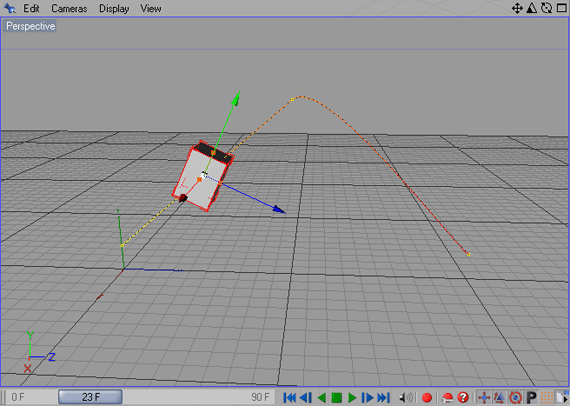
Рис. 6.13. На восходящем участке траектории ящик наклоняется вперед
Если Вы заметили ошибку, выделите, пожалуйста, необходимый текст и нажмите CTRL + Enter, чтобы сообщить об этом редактору.